כיצד למחוק סיסמאות שמורות ישנות ב- iPhone ו- iOS
Miscellanea / / August 05, 2021
אנו משתמשים במדיות חברתיות שונות ובסוגים שונים של אתרים בחיי היום יום שלנו. בימים אלה רוב האתרים דורשים מחשבונות משתמשים כדי לגשת לתוכן. אנו יוצרים חשבונות וקשה לזכור סיסמאות של כל החשבונות שאנו יוצרים באופן מקוון. כדי לפתור זאת, ל- iOS יש תכונה בה תוכלו לאחסן את הסיסמאות ולהשתמש בהן בעת הצורך.
עכשיו, כשאנחנו כבר לא צריכים את הסיסמאות האלה, אנחנו רוצים להסיר אותן מהטלפון שלנו. כמו כן, אם הוספתם פרטים שגויים או ערך שגוי כלשהו, אתם רוצים גם להסיר אותם מכיוון שאין צורך לשמור. להלן מספר שיטות שיכולות לעזור לך למחוק סיסמאות ישנות ושמורות אלה ממכשיר ה- iOS או ה- iPhone שלך.
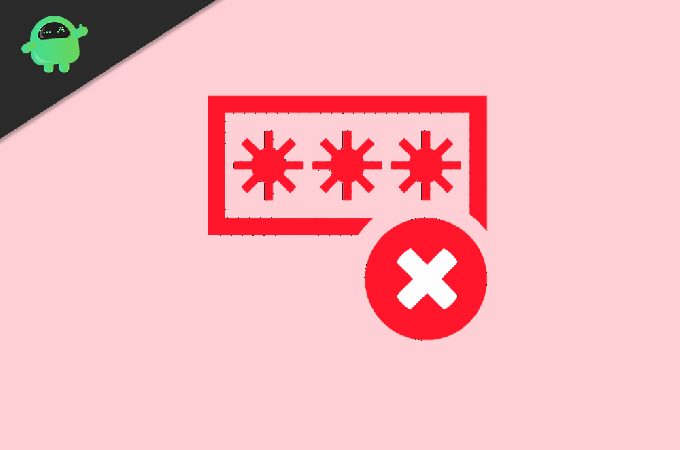
תוכן עניינים
-
1 כיצד למחוק סיסמאות שמורות ישנות ב- iPhone ו- iOS
- 1.1 מחק סיסמאות שמורות ישנות במכשירי iOS הפועלים ב- iOS 10.3 ואילך
- 1.2 מחק סיסמאות שמורות ישנות במכשירי iOS הפועלים ב- iOS 11
- 2 סיכום
כיצד למחוק סיסמאות שמורות ישנות ב- iPhone ו- iOS
זו לא שיטה קשה; אתה רק צריך לבצע את הצעדים שאנו מספקים ותוכל לעשות זאת תוך זמן קצר. כמו כן, שיטה זו זהה לכל מיני מכשירים הפועלים ב- iOS. לגרסאות iOS 10.3 ולגירסאות קודמות יש שיטה אחרת, ו- iOS 11 יש שיטה אחרת למחיקת סיסמאות שמורות. הזכרנו שיטות לכל הגרסאות, כך שתוכל לבחור על פי גרסת iOS של המכשיר שלך.
קרא גם: 5 שיטות לשיפור אבטחת סיסמת חשבונך.
ראשית, בואו נראה כיצד למחוק סיסמאות שמורות ישנות במכשירי iOS הפועלים ב- iOS 10.3 ואילך.
מחק סיסמאות שמורות ישנות במכשירי iOS הפועלים ב- iOS 10.3 ואילך
ראשית, פתח את אפליקציית ההגדרות במכשיר ה- iOS שלך. לאחר מכן, חפש את אפשרות הספארי ולחץ עליה. בתוך אפשרות הספארי, לחץ על סיסמאות ומילוי אוטומטי.
לאחר שתעשה זאת, תראה אפשרות בשם סיסמאות שמורות. לחץ על אפשרות זו, והיא תפתח את הסצנה הבאה.
במסך הבא תראה רשימה של כל הסיסמאות השמורות. לחץ על אפשרות העריכה הנמצאת בפינה השמאלית העליונה כדי לבחור ולמחוק סיסמאות. עליך להזין את קוד הגישה שלך כדי לאשר את המחיקה.
עכשיו שנית, בואו נראה איך לעשות את אותו הדבר במכשירי iOS אלה הפועלים ב- iOS 11 ואילך.
מחק סיסמאות שמורות ישנות במכשירי iOS הפועלים ב- iOS 11
קודם כל, פתח את אפליקציית ההגדרות שלך, ולאחר מכן לחץ על אפשרות סיסמה וחשבון ולבסוף בחר באפשרות סיסמאות לאתר ולאפליקציות.
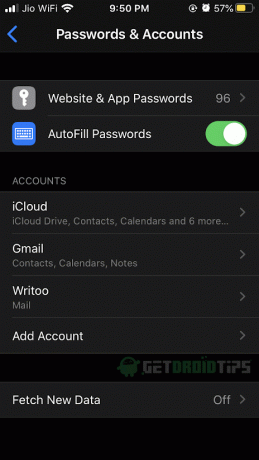
לפני שתמשיך למסך הבא, הטלפון יבקש ממך Face ID או ID ID למטרות אבטחה. לאחר שתזין Face ID או Touch ID, תראה את כל רשימת הסיסמאות השמורות עם אתרי האינטרנט.
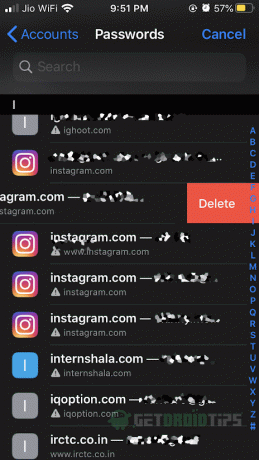
למחיקת כל אתר עם סיסמת החלקה שמאלה, פעולה זו תחשוף אפשרות מחיקה. לחץ על אפשרות זו כדי למחוק את הפרטים השמורים.
כמו כן, אם ברצונך למחוק סיסמאות מרובות, תוכל ללחוץ על כפתור העריכה בפינה השמאלית העליונה של המסך. לאחר מכן, תוכלו לבחור מספר אתרים ולמחוק אותם בלחיצה אחת.
סיכום
מחיקת סיסמאות שמורות ישנות ב- iPhone וב- iOS אינה מסובכת במיוחד. על המשתמשים למחוק ולעדכן את הסיסמאות כל כמה ימים כדי לשמור על אבטחת חשבונותיהם. אתה יכול להשתמש באותה שיטה בכל מכשירי האייפון שלך וגם באייפדים. לאחר שתמחק סיסמאות מאוחסנות, אין דרך להחזיר אותן, לכן היזהר בתהליך המחיקה.
בחירת העורכים:
- WiFi ל- iPhone מופעל באופן אוטומטי: כיצד לתקן.?
- כיצד להוציא אפליקציות מזמן המסך באייפון ובאייפד
- IPhone מאובטח עם קוד סיסמא למסך?
- תיקון: תמונות LiveTime של FaceTime לא עובדות על אייפון
- כיצד לשתף מסך iPhone או iPad באמצעות AnyDesk
ראול הוא סטודנט למדעי המחשב עם עניין עצום בתחום הנושאים הטכנולוגיים והקריפטוגרפיים. הוא מבלה את רוב זמנו בכתיבה או בהאזנה למוזיקה או בטיול במקומות שלא נראו. הוא מאמין ששוקולד הוא הפיתרון לכל הבעיות שלו. החיים קורים, והקפה עוזר.



